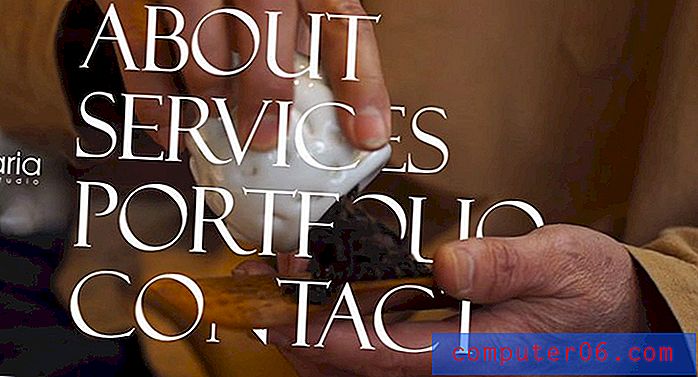Como atualizar para o iOS 11 em um iPhone 7
Se o seu iPhone ainda estiver executando o iOS 10 e você ainda não instalou a atualização do iOS 11, é provável que você esteja recebendo notificações e pop-ups no dispositivo solicitando que você conclua a instalação. Se você estava adiando isso porque não estava pronto para fazer a alteração, pode estar se perguntando como atualizar para o iOS 11 quando estiver pronto, sem precisar esperar que o prompt apareça novamente.
Felizmente, você pode iniciar uma atualização do iOS 11 a qualquer momento, seguindo o nosso guia abaixo. Portanto, quando você tiver algum tempo disponível e estiver pronto para ver o que o iOS 11 traz para o seu iPhone, continue com o nosso tutorial neste artigo.
Como instalar a atualização do iOS 11 em um iPhone 7
As etapas deste artigo foram executadas em um iPhone 7 Plus no iOS 10.3.3. Observe que você precisará ter muito espaço livre no seu iPhone para poder baixar a atualização do iOS 11. Se você não tiver espaço suficiente, este artigo poderá apontar para alguns pontos em que você poderá liberar espaço. Além disso, você deve conectar o telefone ao carregador para que não fique acidentalmente sem carga da bateria durante o processo de atualização. O processo completo de atualização pode levar de 20 a 30 minutos.
Etapa 1: abra o aplicativo Configurações .

Etapa 2: Escolha a opção Geral .
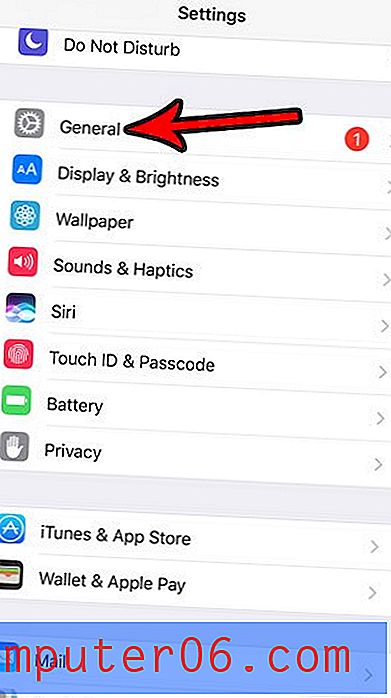
Etapa 3: toque em Atualização de software na parte superior da tela.
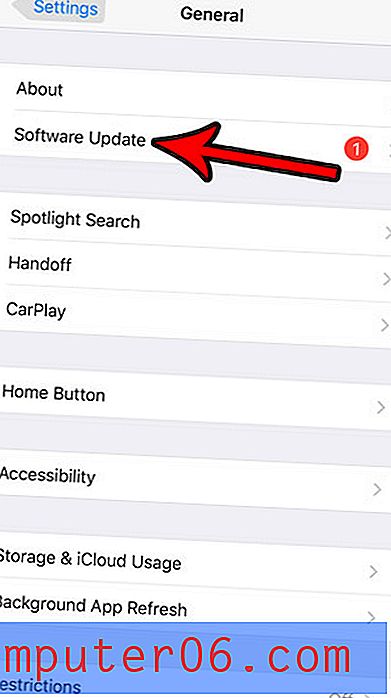
Etapa 4: toque no botão Instalar agora (pode ser baixado e instalado se você ainda não baixou a atualização.)
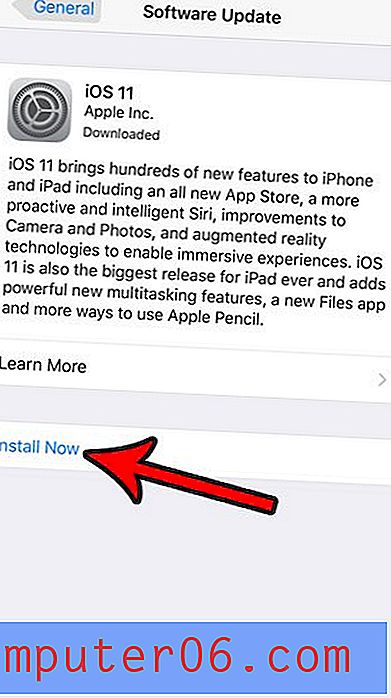
Etapa 5: digite a senha do seu dispositivo.

Etapa 6: toque no botão Concordo na parte inferior direita da tela.
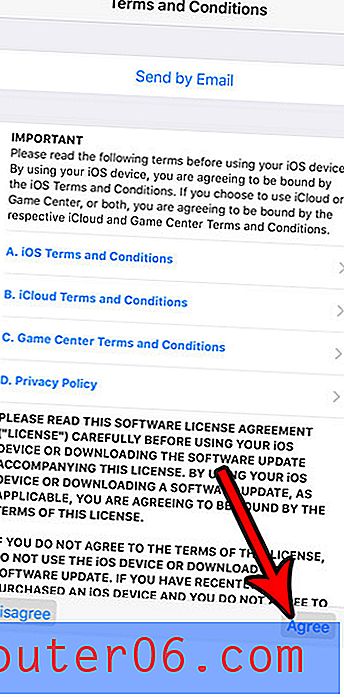
Etapa 7: toque em Concordo novamente.
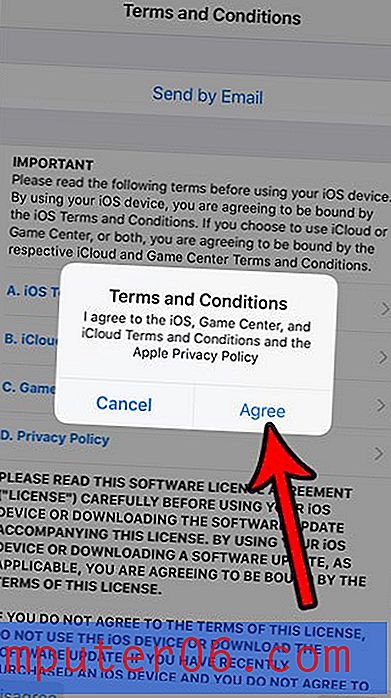
O processo de atualização será iniciado agora.
Deseja que o nome do seu iPhone apareça de maneira diferente ao conectar um dispositivo Bluetooth ou ao usar seu ponto de acesso pessoal? Descubra como alterar o nome do dispositivo do iPhone para algo mais útil do que a configuração atual.